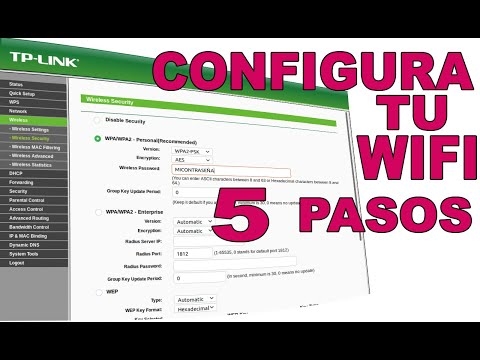În acest articol, voi da instrucțiuni detaliate despre cum să remediați problema DNS pe PlayStation 4. Din cauza problemelor cu serverele DNS de pe PS4, pot apărea mai multe erori cu coduri diferite. Cele mai populare sunt: CE-35230-3, NW-31246-6, NW-31253-4, WV-33898-1, NW-31254-5, NW-31250-1. Descrierea erorii depinde de aplicația în care a apărut. De obicei, acestea sunt mesaje: „Nu s-a putut conecta la server”, „A apărut o eroare”, „A apărut o eroare DNS (NW-31250-1)”, „Pagina nu a putut fi afișată”, „Serverul DNS nu poate fi utilizat” În aplicația YouTube, aceasta este eroarea „Imposibil de contactat YouTube”. Cu toate acestea, datorită DNS-ului, consola de jocuri PlayStation 4 poate afișa o mare varietate de erori cu conexiunea la Internet în diferite aplicații și jocuri care necesită acces la Internet. De exemplu, în aplicația Magazin PlayStation sau conectându-vă la profilul dvs. online Playstation Network.
Înainte de a trece la soluție, câteva cuvinte despre serverele DNS și erorile în sine. Cei care nu sunt interesați pot sări peste asta. Serverele DNS sunt utilizate pentru a traduce adresele de domeniu în adrese IP. Acestea sunt utilizate pe toate dispozitivele care se conectează la internet. Apropo, erorile legate de DNS sunt foarte frecvente pe computere. Ca și în cazul telefoanelor, tabletelor etc. De obicei (în mod implicit) sunt utilizate serverele DNS ale ISP. Când apare o eroare pe serverul DNS, erorile legate de DNS încep să apară pe dispozitive. Internetul nu mai funcționează. Cu excepția unor programe, dar acest lucru nu se aplică pentru PlayStation 4. Să aruncăm o privire rapidă la erorile care apar din cauza problemelor DNS pe PS4.
Și dacă verificați conexiunea la Internet în setări, în secțiunea „Rețea”, atunci este nevoie de mult timp pentru a verifica conexiunea la Internet, iar apoi apare mesajul „Eșuat”. În acest caz, există o conexiune la router (se primește adresa IP). În aceeași fereastră, deasupra, poate exista o inscripție "Nu puteți utiliza un server DNS. Serverul DNS nu a răspuns în timpul specificat.".

Am descoperit puțin erorile, acum propun să merg la soluție.
Remedierea erorii DNS pe PS4
Pentru a nu modifica din nou setările, Vă recomandăm mai întâi să reporniți set-top boxul și routerul Wi-Fi (dacă aveți o conexiune prin intermediul unui router, și nu direct). Cel mai bine este să opriți complet PS4 și să opriți alimentarea timp de 10 minute. Dacă acest lucru nu vă ajută, trebuie să înregistrați adresele DNS statice.
În majoritatea cazurilor, toate aceste erori pot fi eliminate prin înregistrarea pe PlayStation 4 a adreselor serverelor DNS de la Google sau a altor DNS-uri publice. Toate acestea se pot face fără probleme în meniul de configurare a conexiunii la Internet. Mai mult, atât pentru conectarea prin Wi-Fi (wireless), cât și LAN (prin cablu). Am vorbit deja despre acest lucru în articolul despre configurarea unei conexiuni la Internet pe PlayStation 4.
În ciuda faptului că instrucțiunile pentru schimbarea DNS pentru conexiunile LAN și Wi-Fi sunt practic aceleași, împărtășesc în continuare aceste instrucțiuni. Vedeți soluția în funcție de modul în care PlayStation 4 este conectat la internet.
Configurare DNS pentru conexiunea Wi-Fi pe PS4
Nu voi atașa capturi de ecran pentru fiecare articol. Nu cred că este necesar. Dacă ceva nu este clar, puteți vedea capturi de ecran ale tuturor elementelor de meniu din linkul de mai sus.
- Deschideți setările și secțiunea „Rețea”.
- Accesați secțiunea „Stabiliți o conexiune la internet”.
- Selectați „Utilizați Wi-Fi”.

- Asigurați-vă că alegeți o metodă "Special".

- În lista rețelelor Wi-Fi, selectați rețeaua noastră. Dacă nu v-ați conectat încă la acesta, vi se va solicita o parolă. Introduceți parola.
- Setări adresă IP - Automat.
- DHCP Hostname - Nu specificați.
- Setări DNS - Manual. Pentru „DNS principal” prescrie 8.8.8.8... Si pentru „DNS secundar” prescrie 8.8.4.4... Acesta este DNS-ul Google (la începutul acestui articol, am dat un link către articolul în care am vorbit despre aceste servere). Ar trebui să arate astfel:

- Setări MTU - Automat.
- Server proxy - Nu utilizați.
- Selectați „Verificați conexiunea la internet”. La verificare nu ar trebui să existe nicio eroare DNS, iar PlayStation 4 ar trebui să se conecteze la internet cu succes.
Cum pot seta manual DNS pentru conexiunea LAN (cablu) pe PlayStation 4?
- Deschideți secțiunea „Rețea” din setările PS4 și selectați elementul „Conectare la Internet”.
- Selectăm „Utilizați cablul LAN”.

- Cale "Special".

- Setări adresă IP - Automat.
- DHCP Hostname - Nu specificați.
- Setări DNS - Manual. Înregistrăm manual adresele serverelor DNS Google. 8.8.8.8 - aceasta este „DNS principal”și 8.8.4.4 – „DNS secundar”.
 Faceți clic pe „Următorul”.
Faceți clic pe „Următorul”. - Setări MTU - Automat.
- Server proxy - Nu utilizați.
- La verificarea conexiunii, PS4 ar trebui să se conecteze cu succes la internet.
Se pare că a arătat și pictat totul în detaliu. Nu ar trebui să aveți probleme cu schimbarea DNS-ului. Dacă schimbarea DNS-ului nu a ajutat și diferite erori legate de conexiunea la rețea continuă să apară pe PlayStation 4, atunci pot apărea probleme din partea routerului sau a furnizorului de internet. Apelați asistența furnizorului și aflați. Verificați cum funcționează și dacă Internetul funcționează deloc pe alte dispozitive prin aceeași conexiune. Puteți distribui Wi-Fi de pe telefon, puteți conecta Playstation la acesta și puteți verifica conexiunea. De asemenea, pot exista probleme temporare pe servere la care nu pot fi conectate.






 Faceți clic pe „Următorul”.
Faceți clic pe „Următorul”.